Για να ενεργοποιήσετε το φωτισμό, πατήστε το πλήκτρο οπίσθιου φωτισμού στην επάνω δεξιά γωνία του πληκτρολογίου για επαγγελματίες παίκτες.
ΣΗΜΕΙΩΣΗ: Για πληροφορίες σχετικά με την εναλλαγή φωτισμού στο πληκτρολόγιο για παιχνίδια, ανατρέξτε στην ενότητα Λειτουργία παιχνιδιού και έλεγχος οπίσθιου φωτισμού στο πληκτρολογίου για επαγγελματίες παίκτες.
Προσαρμογή ρυθμίσεων φωτισμού στο Logitech Gaming SoftwareΜπορείτε να χρησιμοποιήσετε το Logitech Gaming Software (LGS) 8.91.48 ή μεταγενέστερο για να προσαρμόσετε τις ρυθμίσεις φωτισμού στο πληκτρολόγιό σας. Αν δεν έχετε το Logitech Gaming Software, μπορείτε να λάβετε την τελευταία έκδοση από τη σελίδα λήψης LGS. Ανοίξτε το LGS, επιλέξτε το πληκτρολόγιο για επαγγελματίες παίκτες και κάντε κλικ στο εικονίδιο Ρυθμίσεις Φωτισμού. Μπορείτε να επιλέξετε μία από τις τέσσερεις διαθέσιμες λειτουργίες φωτισμού και να ρυθμίσετε το φωτισμό για διαφορετικά προφίλ παιχνιδιών.

Λειτουργίες φωτισμού
-
Ελεύθερη: Χρησιμοποιήστε την Ελεύθερη λειτουργία για να προσαρμόσετε το χρώμα οποιουδήποτε επιμέρους πλήκτρου όπως και του πλήκτρου Λειτουργίας Παιχνιδιού, του πλήκτρου Οπίσθιου Φωτισμού, του λογότυπου G, των ενδείξεων Caps και Scroll Lock. Επιλέξτε ένα από τα προκαθορισμένα χρώματα ή χρησιμοποιήστε τον τροχό επιλογής χρώματος για να δημιουργήσετε το δικό σας. Στη συνέχεια, κάντε κλικ στο πλήκτρο στο οποίο θέλετε να χρησιμοποιήσετε το χρώμα. Μπορείτε να απενεργοποιήσετε ή να κλείσετε τον φωτισμό σε ένα ή περισσότερα πλήκτρα. Επιλέξτε το μαύρο χρώμα στην κάτω δεξιά γωνία της λίστας με τα προκαθορισμένα χρώματα και επιλέξτε το πλήκτρο στο οποίο θέλετε να απενεργοποιήσετε ή να κλείσετε τον φωτισμό.
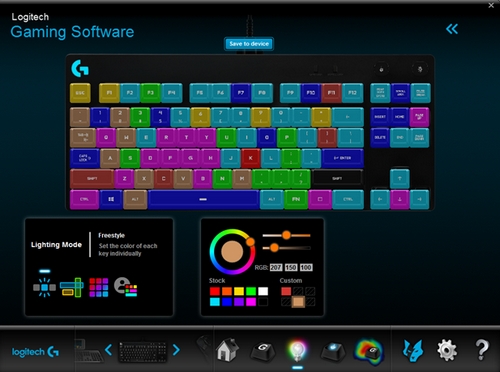
-
Ζώνες: Ομαδοποιήστε πλήκτρα σε χρωματικές ζώνες. Μπορείτε να αντιστοιχίσετε ένα επιμέρους πλήκτρο σε μία ζώνη κάθε φορά.
Για να προσθέσετε πλήκτρα σε μία ζώνη, επιλέξτε μια ζώνη στο τμήμα παραθύρου για τις Ζώνες Φωτισμού και επιλέξτε ένα πλήκτρο. Μπορείτε επίσης να χρησιμοποιήσετε το πλήκτρο + για να δημιουργήσετε επιπλέον ζώνες.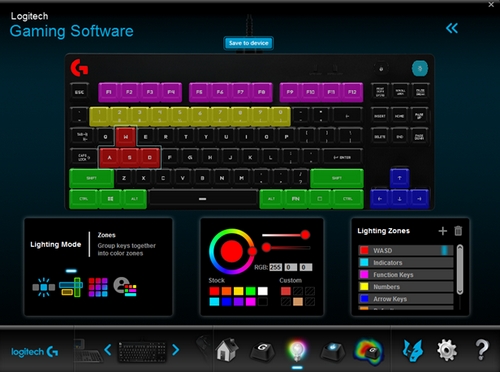
ΣΗΜΕΙΩΣΗ: Η ενεργή ζώνη ενδείκνυται με μια μπλε σημαία στην πάνω δεξιά γωνία του ονόματος.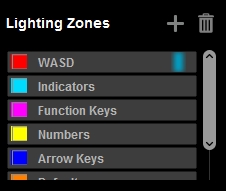
-
Εφέ: Ενεργοποιήστε ένα από τα έξι διαφορετικά προσαρμοσμένα εφέ φωτισμού:

- Σταθερό χρώμα — χρησιμοποιήστε τον τροχό επιλογής χρώματος για να επιλέξετε ένα χρώμα ή να δημιουργήσετε το δικό σας προσαρμοσμένο χρώμα.
-
Αναπνοή — ορίστε αυτήν την επιλογή για να ενεργοποιήσετε το εφέ παλμών που προσομοιώνει την αναπνοή. Μπορείτε, επίσης, να ρυθμίσετε τον ρυθμό του εφέ παλμών. Κάντε κλικ και σύρετε το ρυθμιστικό προς τα δεξιά για να αυξήσετε τον ρυθμό του εφέ αναπνοής. Σύρετε το ρυθμιστικό προς τα αριστερά για να μειώσετε τον ρυθμό.
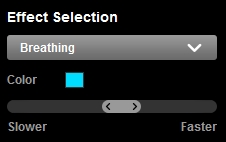
-
Εφέ Αστεριών — ενεργοποιεί ένα εφέ που προσομοιώνει αστέρια στον ουρανό. Τυχαία πλήκτρα (τα αστέρια) σταδιακά ανάβουν στο επιλεγμένο χρώμα αστεριού και τελικά επιστρέφουν στο χρώμα του ουρανού. Μπορείτε να επιλέξετε τον αριθμό των αστεριών και τα χρώματα και για τον ουρανό και για τα αστέρια. Μπορείτε, επίσης, να ρυθμίσετε τον ρυθμό του Εφέ Αστεριών.
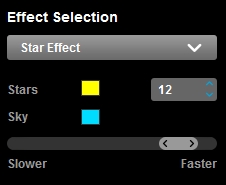
-
Εναλλαγή χρωμάτων — ρυθμίστε την ταχύτητα εναλλαγής χρωμάτων στο πληκτρολόγιο.
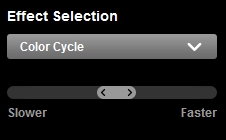
-
Κυματισμός χρωμάτων — ορίστε αυτήν την επιλογή για να επιλέξετε εάν τα χρώματα θα αλλάζουν οριζόντια, κάθετα ή από το κέντρο προς τα έξω. Χρησιμοποιήστε το ρυθμιστικό για να ορίσετε την ταχύτητα με την οποία θα εναλλάσσεται ο κυματισμός χρωμάτων.
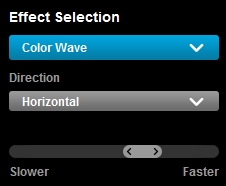
-
Πάτημα πλήκτρου — ορίστε αυτήν την επιλογή ώστε τα πλήκτρα που πατάτε να ανάβουν αργά με το χρώμα της επιλογής σας και να επιστρέφουν μετά από ένα σύντομο χρονικό διάστημα στο χρώμα του φόντου. Μπορείτε να ορίσετε διαφορετικά χρώματα για το Πάτημα Πλήκτρου και το Φόντο. Χρησιμοποιήστε το ρυθμιστικό για να ορίσετε την ταχύτητα του εφέ.
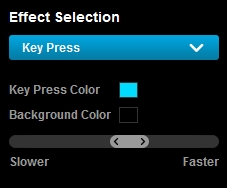
-
Τα Εφέ σας: Δημιουργία και διαχείριση των δικών σας κινούμενων εφέ φωτισμού Επιλέξτε ένα από τα 16 προκαθορισμένα ή διαβάστε το Δημιουργία και διαχείριση των εφέ φωτισμού με το Logitech Gaming Software για να μάθετε πώς θα φτιάξετε το δικό σας.
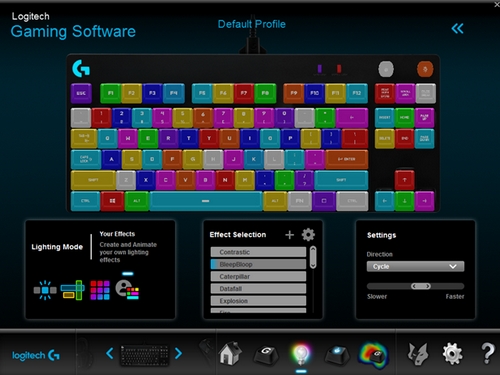
Ενσωματωμένη μνήμη
Το πληκτρολόγιο για επαγγελματίες παίκτες διαθέτει ενσωματωμένη μνήμη για την αποθήκευση των εφέ φωτισμού. Αυτό είναι πολύ πρακτικό όταν πρέπει να χρησιμοποιήσετε έναν υπολογιστή που δεν έχει εγκατεστημένο το LGS. Κατά την κυκλοφορία, μπορείτε να αποθηκεύσετε μόνο μια διάταξη λειτουργίας φωτισμού Ελεύθερου στιλ ή Σε Ζώνες στη μνήμη του πληκτρολογίου. Για περισσότερες πληροφορίες, διαβάστε το Πρόσβαση σε εφέ φωτισμού στο πληκτρολόγιο για επαγγελματίες παίκτες.
Οπίσθιος φωτισμός ανά προφίλ
Από προεπιλογή, οι επιλογές προσαρμογής φωτισμού επηρεάζουν συνολικά το πληκτρολόγιο για επαγγελματίες παίκτες. Ωστόσο, μπορείτε να διαμορφώσετε τις ρυθμίσεις φωτισμού που θα ορίζονται ανά προφίλ.
Για να ενεργοποιήσετε τον οπίσθιο φωτισμό ανά προφίλ:
- Κάντε κλικ στα διπλά αριστερά βέλη που βρίσκονται στην επάνω δεξιά γωνία του παραθύρου του LGS.
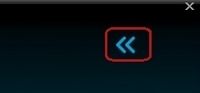
- Επιλέξτε το πλαίσιο Ενεργοποίηση οπίσθιου φωτισμού ανά προφίλ. Θα εμφανιστεί μια λίστα με τα ενεργά προφίλ παιχνιδιού του LGS.
ΣΗΜΕΙΩΣΗ: Το «Προεπιλεγμένο προφίλ» έχει οριστεί από προεπιλογή.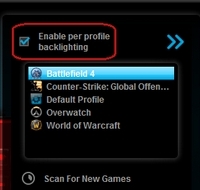
- Επιλέξτε ένα παιχνίδι από τη λίστα για να ξεκινήσετε τη διαμόρφωση των ρυθμίσεων φωτισμού του προφίλ του συγκεκριμένου παιχνιδιού. Κάντε κλικ στην επιλογή Ανίχνευση νέων παιχνιδιών για να αναζητήσετε στον υπολογιστή σας παιχνίδια που εγκαταστάθηκαν πρόσφατα και τα οποία μπορεί να έχουν συσχετισμένα προφίλ παιχνιδιού στο LGS. Αν το παιχνίδι σας δεν αντιστοιχιστεί άμεσα, ανατρέξτε στο Η αναζήτηση για νέα παιχνίδια δεν ανιχνεύει το παιχνίδι στο Logitech Gaming Software.
Σημαντική σημείωση: Το Firmware Update Tool δεν υποστηρίζεται ούτε συντηρείται πλέον από τη Logitech. Συνιστούμε να χρησιμοποιήσετε ανεπιφύλακτα το Logi Options+ για τις δικές σας υποστηριζόμενες συσκευές Logitech . Είμαστε εδώ για να σας βοηθήσουμε κατά τη διάρκεια αυτής της μετάβασης.
Σημαντική σημείωση: Το Logitech Preference Manager δεν υποστηρίζεται ή συντηρείται πλέον από τη Logitech. Συνιστούμε να χρησιμοποιήσετε ανεπιφύλακτα το Logi Options+ για τις δικές σας υποστηριζόμενες συσκευές Logitech . Είμαστε εδώ για να σας βοηθήσουμε κατά τη διάρκεια αυτής της μετάβασης.
Σημαντική σημείωση: Το Logitech Control Center δεν υποστηρίζεται ούτε συντηρείται πλέον από τη Logitech. Συνιστούμε να χρησιμοποιήσετε ανεπιφύλακτα το Logi Options+ για τις δικές σας υποστηριζόμενες συσκευές Logitech . Είμαστε εδώ για να σας βοηθήσουμε κατά τη διάρκεια αυτής της μετάβασης.
Σημαντική σημείωση: Το Logitech Connection Utility δεν υποστηρίζεται ή συντηρείται πλέον από τη Logitech. Συνιστούμε να χρησιμοποιήσετε ανεπιφύλακτα το Logi Options+ για τις δικές σας υποστηριζόμενες συσκευές Logitech . Είμαστε εδώ για να σας βοηθήσουμε κατά τη διάρκεια αυτής της μετάβασης.
Σημαντική σημείωση: Το λογισμικό Unifying δεν υποστηρίζεται ή συντηρείται πλέον από τη Logitech. Συνιστούμε να χρησιμοποιήσετε ανεπιφύλακτα το Logi Options+ για τις δικές σας υποστηριζόμενες συσκευές Logitech . Είμαστε εδώ για να σας βοηθήσουμε κατά τη διάρκεια αυτής της μετάβασης.
Σημαντική σημείωση: Το λογισμικό SetPoint δεν υποστηρίζεται ούτε συντηρείται πλέον από τη Logitech. Συνιστούμε να χρησιμοποιήσετε ανεπιφύλακτα το Logi Options+ για τις δικές σας υποστηριζόμενες συσκευές Logitech . Είμαστε εδώ για να σας βοηθήσουμε κατά τη διάρκεια αυτής της μετάβασης.
Συνήθεις ερωτήσεις
Δεν υπάρχουν διαθέσιμα προϊόντα για αυτήν την ενότητα
